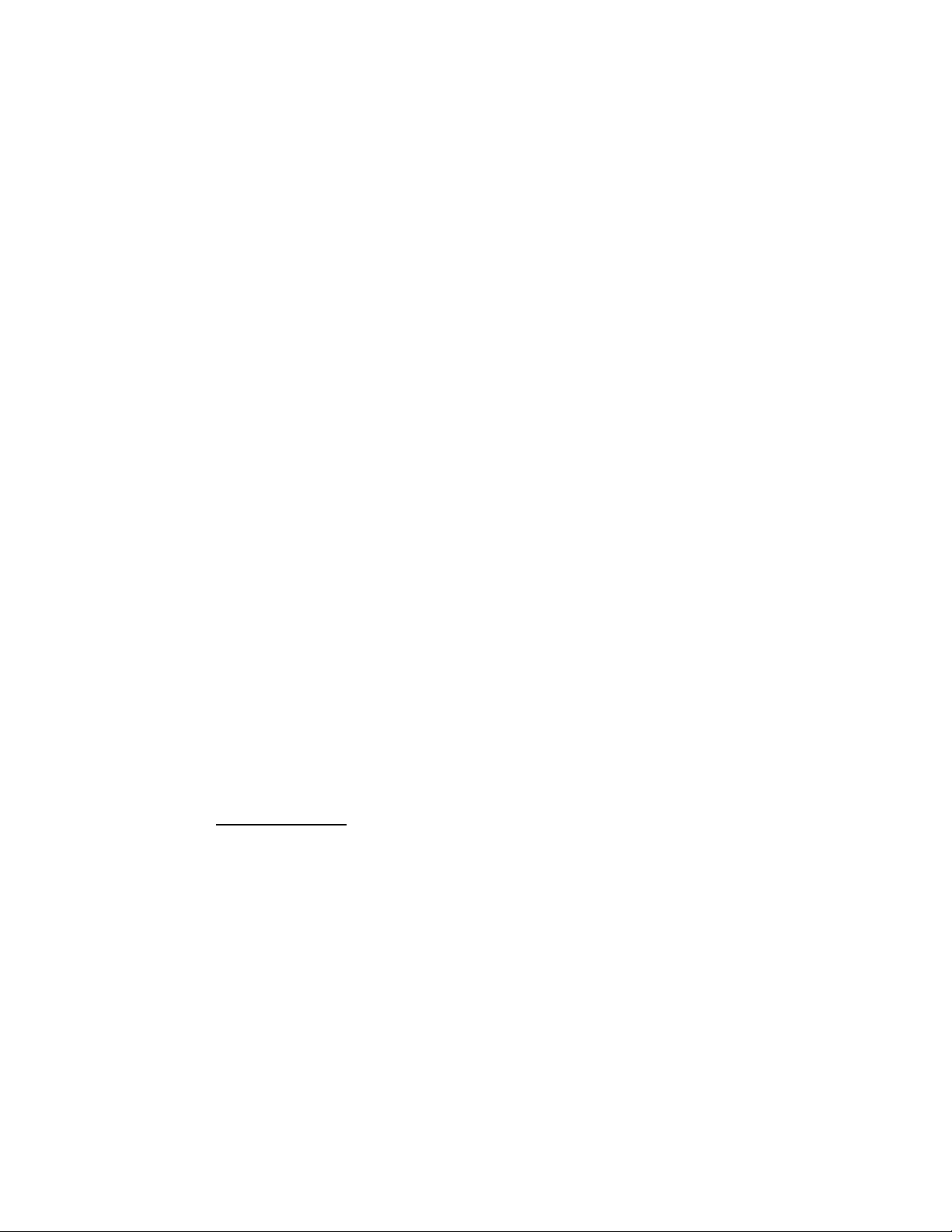
Biến giao diện Windows 7 thành Mac OS một
cách hoàn hảo
Giải pháp cho những người thích Windows nhưng
"kết giao diện Mac".
Việc biến đổi giao diện vốn có của Windows 7 thành
giao diện đơn giản nhưng sang trọng của MAC từ lâu
đã được rất nhiều người quan tâm. Tuy nhiên do có
quá nhiều khác biệt giữa 2 hệ điều hành này nên việc
biến đổi hoàn toàn giao diện của Windows 7 thành
MAC là việc không tưởng. Tuy nhiên, các thành viên
của diễn đàn Windowsvn đã tìm cách kết hợp rất
nhiều phần mềm khác nhau để khiến Windows 7
ngày này có thể trở thành MAC đến 90 %. Tất cả
những gì bạn cần trong quá trình "thay áo" này được
đóng gói và chia sẻ qua 2 gói giao diện All in One
của mình.
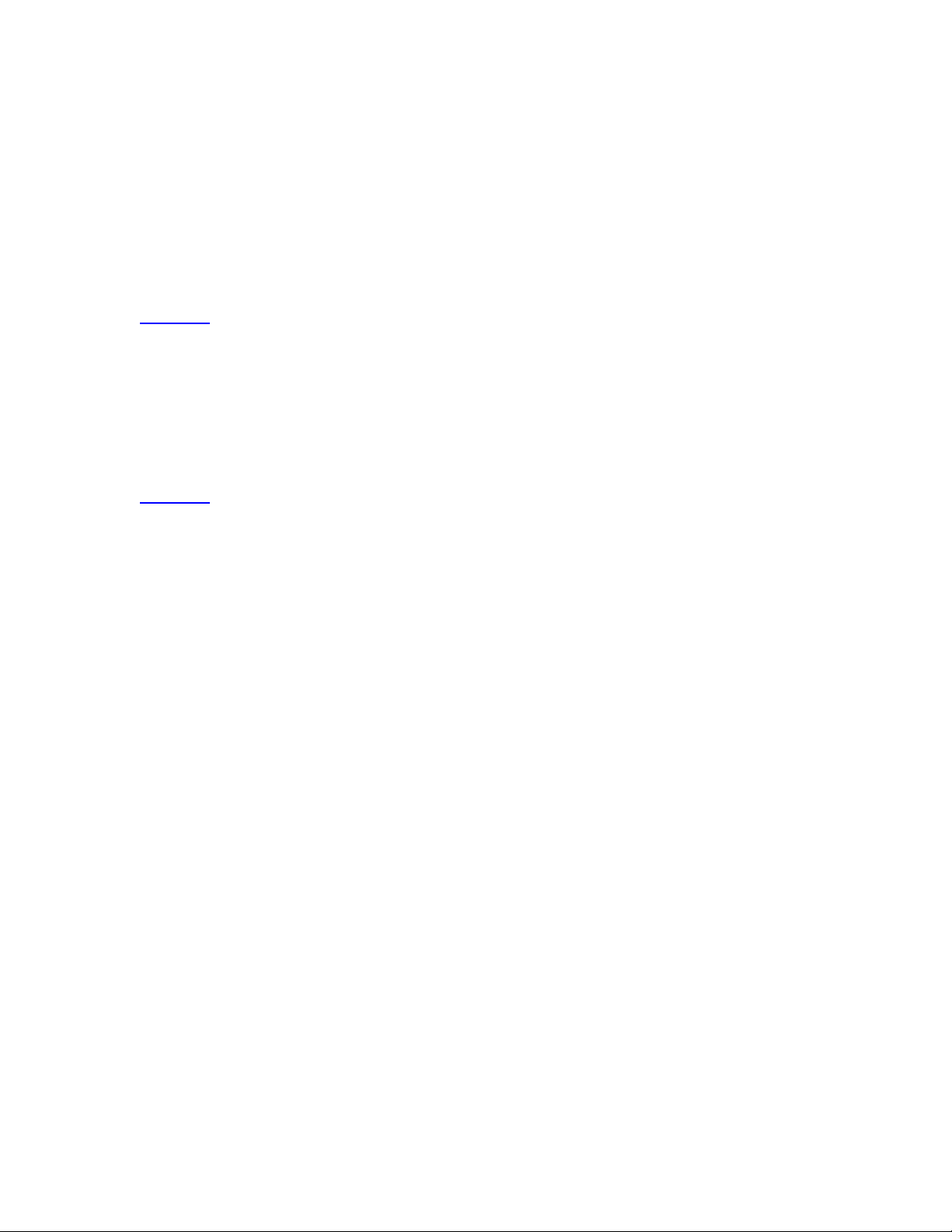
Để bắt tay vào quá trình lột xác này, trước tiên bạn
cần tải 2 gói dữ liệu dưới đây :
Gói 1: Gói tổng hợp giao diện, các phần mềm hỗ trợ
…
Gói 2: Gói bổ sung Giao diện cho Tray Icon và sửa
một số Icon của Wireless.
Cài đặt giao diện cơ bản của MAC
Để cài đặt bộ giao diện cơ bản của MAC, các bạn tải
gói dữ liệu thứ nhất về và giải nén. Trong số các thư
mục được giải nén, các bạn truy cập thư mục MAC
theme-TWA. Bên trong thư mục này có 4 mục nhỏ,
đầu tiên là mục Theme. Các bạn copy toàn bộ nội
dung có trong thư mục Theme và chép vào thư mục :

C:\Windows\Resources\Themes
Tiếp theo, hãy mở thư mục System files chọn đúng
phiên bản Windows mà bạn dùng (64 bit hoặc 32 bit)
bạn sẽ thấy 2 file hệ thống là Explorer.exe và
ExplorerFrame.dll. File Explorer.exe, các bạn chép
đè vào thư mục C:\Windows còn file
ExplorerFrame.dll thì các bạn chép đè vào thư mục :
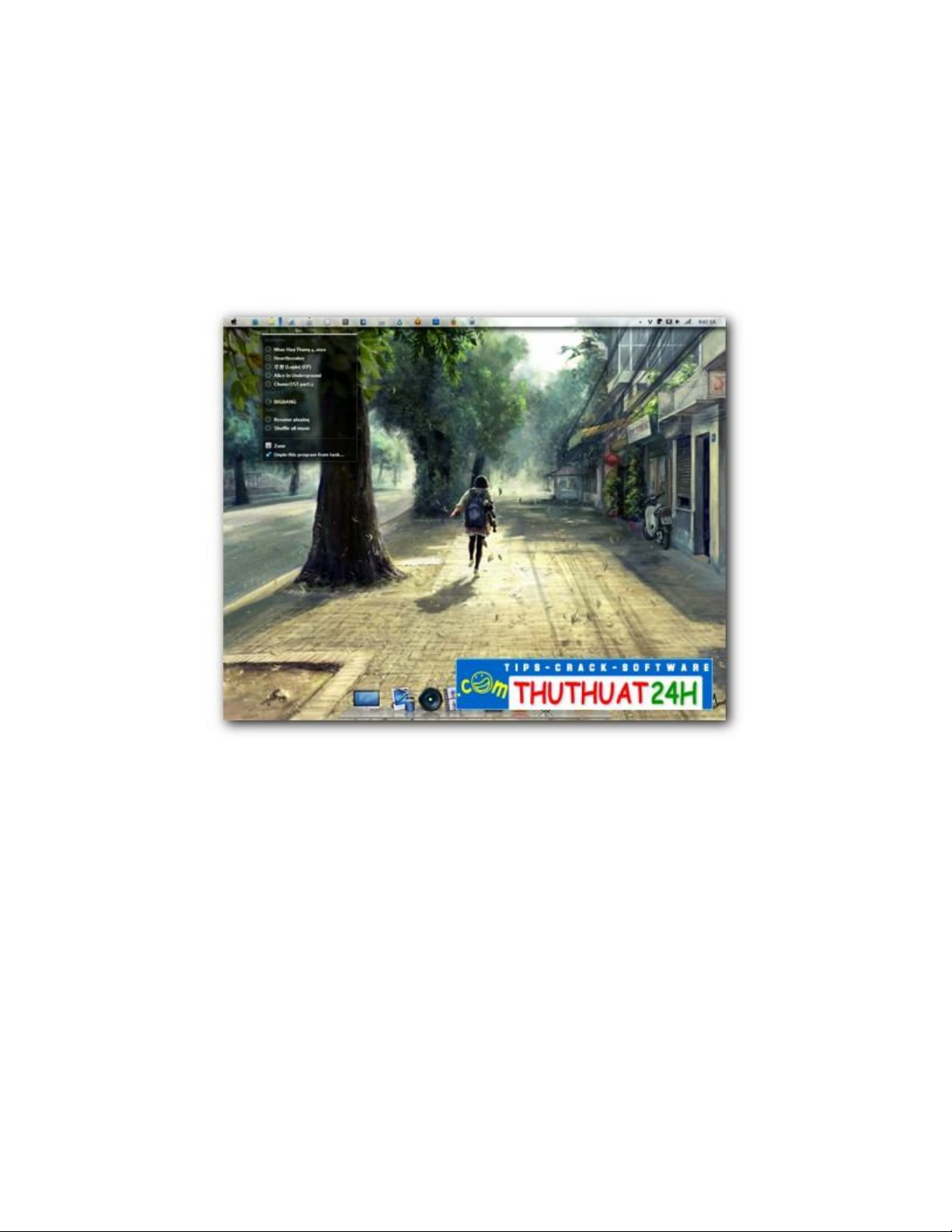
C:\Windows\System32
Để chép đè được các file hệ thống này, các bạn cần
dùng công cụ đi kèm là Universal Theme patcher
hoặc Take Owner Ship nằm cùng thư mục System
files.
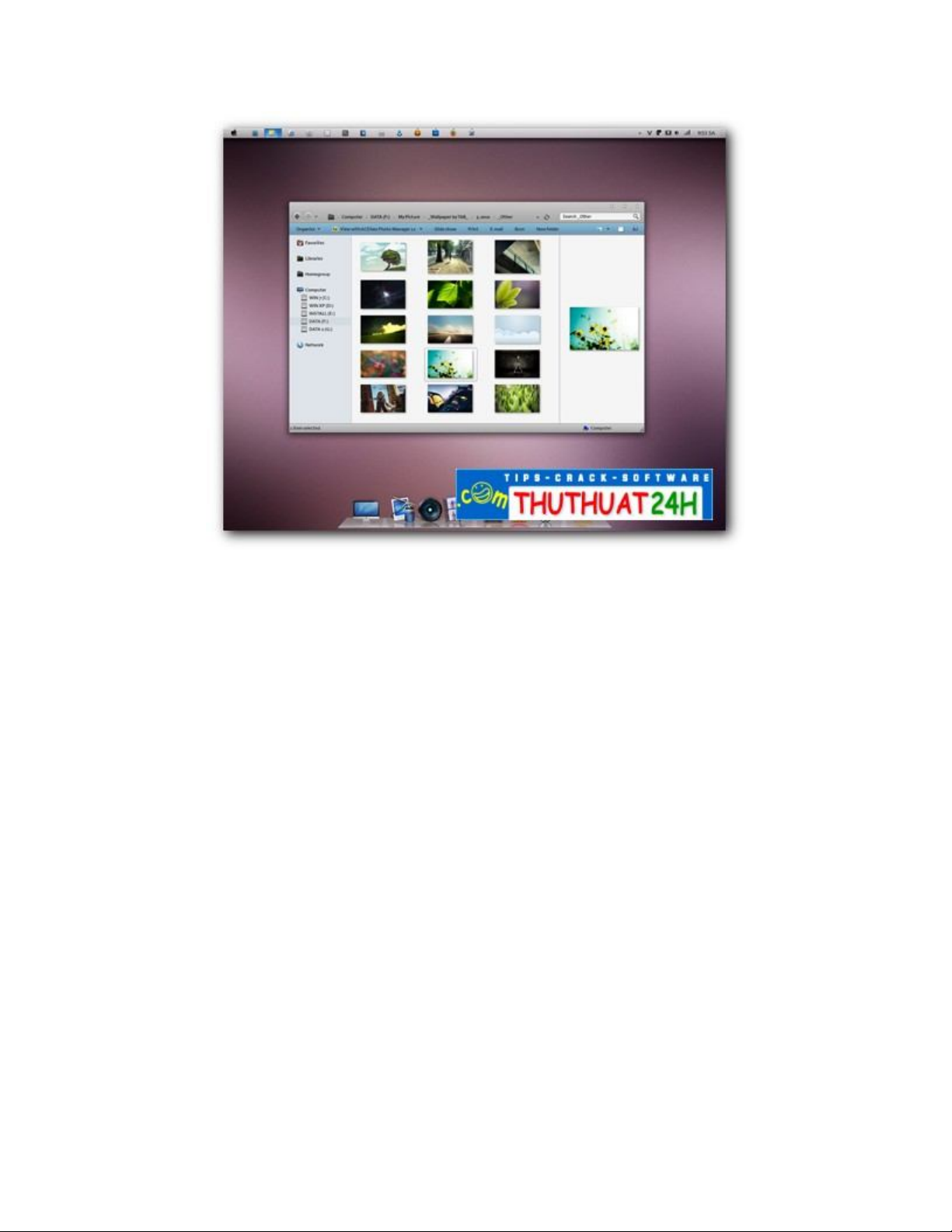
Thêm Font chữ dùng trong MAC OS
Bạn chỉ cần chép toàn bộ font có trong thư mục Fonts
của gói giao diện vào thư mục :
C:\Windows\Fonts

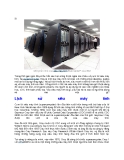
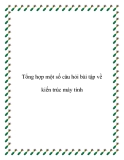
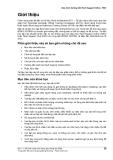

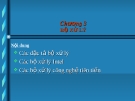



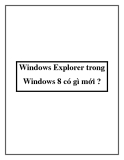
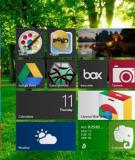













![Đề thi cuối học kì 2 môn Cấu trúc dữ liệu và giải thuật [kèm đáp án/mới nhất]](https://cdn.tailieu.vn/images/document/thumbnail/2025/20251014/lakim0906/135x160/89711760416179.jpg)

